一:环境配置
需要的材料:
python-3.10.4 我使用的是这个版本的,3.8.10 该版本和以下版本组件组合,验证过能正常运行(python 3.6.8测试异常)
websockify 该项目有python版本和node js版本
noVNC 形式的app
UltraVNC_1_3_42_X64 适合Windows的VNC,当然也可以试试TightVNC
在服务端安装python,安装UltraVNC,解压noVNC 和 websockify
noVNC和websockify
这里可以直接git下来:
Git clone https://github.com/novnc/websockify.git
Git clone https://github.com/novnc/noVNC.git
而UltraVNC直接在官网即可下载:
UltraVNC - UltraVNC VNC OFFICIAL SITE, Remote Desktop Free Opensource
二:操作步骤
1.cmd下,cd到websockify根目录:
执行:python setup.py install
完毕后,任意目录 执行 websockify --help 确认是否安装成功。
2.然后开启websockify:
websockify.exe 5901 127.0.0.1:5900 --web C:\xxxx\noVNC\noVNC-1.3.0
而这里面的C:\xxxx\noVNC\noVNC-1.3.0 是指你的novnc的绝对地址
之后会有如下输出:
WARNING: no 'resource' module, daemonizing is disabled
WebSocket server settings:
- Listen on :5901
- Web server. Web root: C:\Users\Administrator\Desktop\noVNC\noVNC-1.3.0
- No SSL/TLS support (no cert file)
- proxying from :5901 to 127.0.0.1:5900

第一个参数 5901: 表示websockify 自身监听的端口,即自身作为min web server向浏览器提供服务的端口
第二个参数 127.0.0.1:5900 表示UltraVNC监听的端口
第三个参数 --web C:\xxxx\noVNC\noVNC-1.3.0 表示min web server(websockify)的网站服务的根目录,即为noVNC-1.3.0的根目录,且该目录下vnc.html文件为主页文件
3.最后设置UltraVNC密码,确认监听端口为5900:
打开UltraVNC,设置好自己的密码
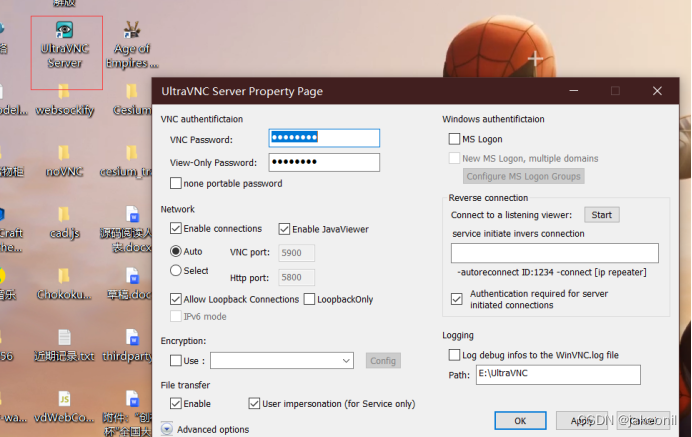
三:访问服务
以上,顺利的话就可以通过浏览器访问该服务器了,注意是此时是HTTP.
http://localhost:5901/vnc.html
输入密码进入:

展示界面:
可以看到的是在右边的浏览器上可以实时显示打开的gptmap软件
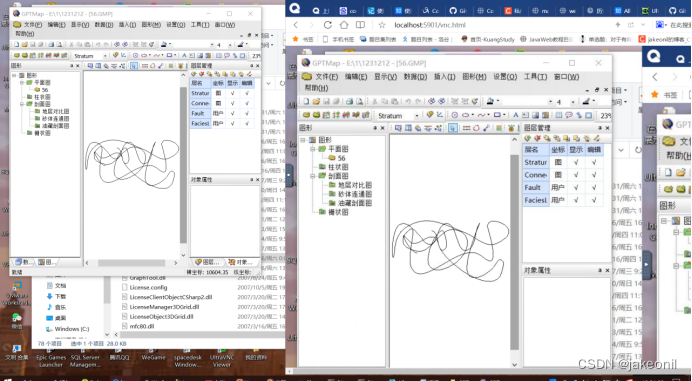






















 1165
1165











 被折叠的 条评论
为什么被折叠?
被折叠的 条评论
为什么被折叠?










